对于这个问题,相信很多的设计师已经或者将来会遇到。比如我们之前的SolidWorks工程图都是正常显示的,如下图所示:
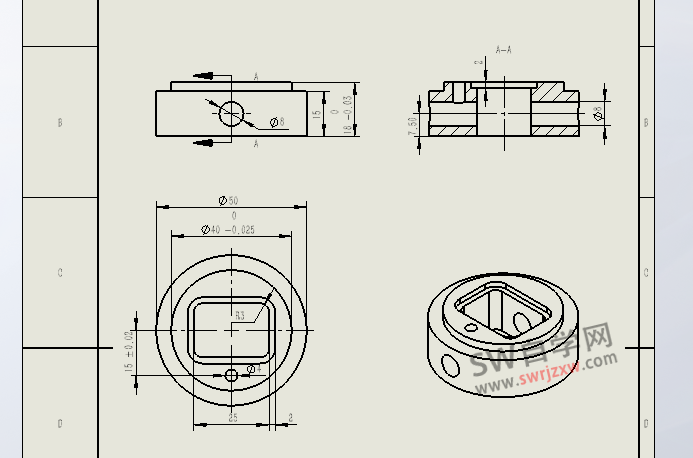
但是由于某种原因,造成我们现在打开SolidWorks工程图是这样的:
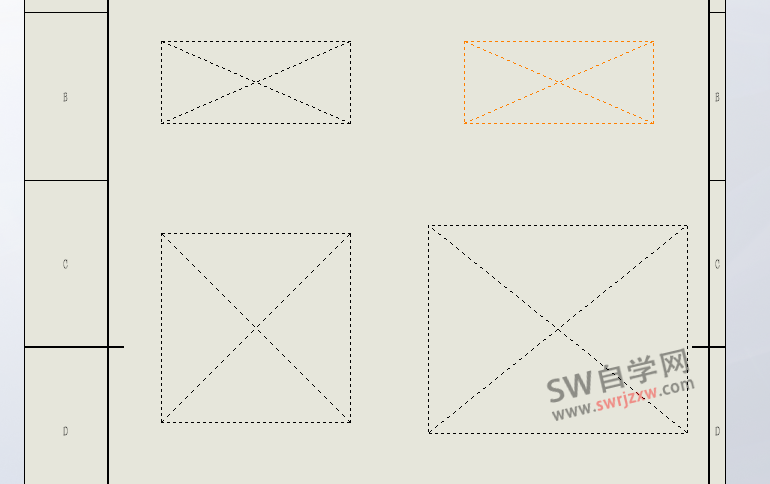
原因分析:
1、我们修改了模型名称,造成模型和工程图以前相匹配的名称发生改变,工程图找不到原配了,这里我们可以帮他找到。
2、别人只发给我们工程图,但是没有发给我们模型,造成工程图失去了参考,所以你需要问他要模型,两者放在一起。
3、SolidWorks三维模型丢失了,删除了,找不到了,那工程图就真的找不到原配了。
解决方法:
方案一:
1、我们关掉SolidWorks软件,重新打开,打开SolidWorks工程图,一般都会提示模型丢失
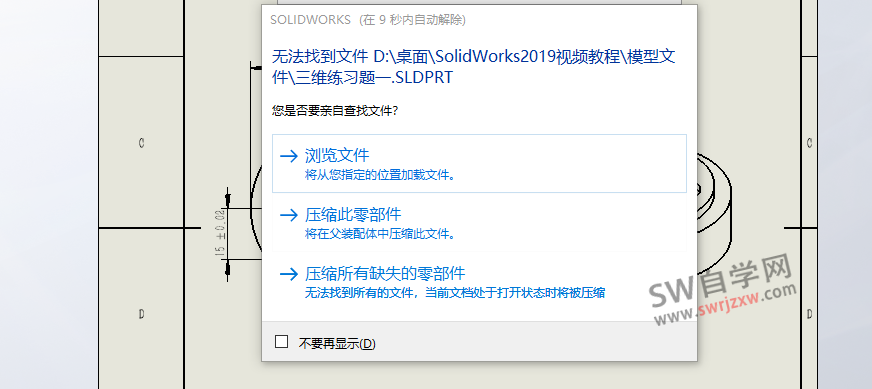
2、这时候我们点击浏览文件,找到原配模型。比如我这里原配移动了位置,也改了名字。
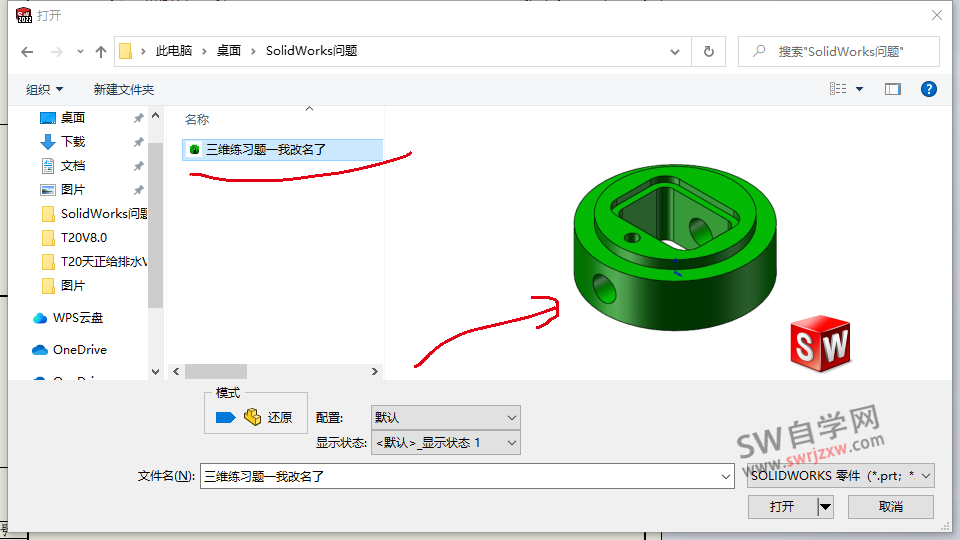
3、我们选择正确的原配之后,点击打开。工程图就回来啦,然后点击保存即可
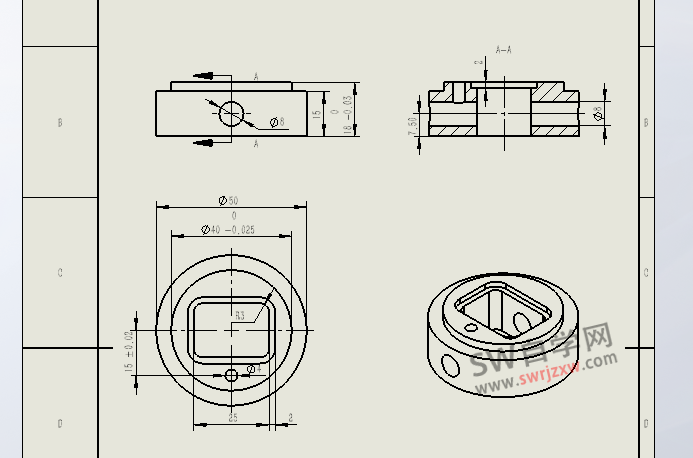
方案二:
1、我们打开SolidWorks工程图,不弹出模型丢失,直接就是没有图的工程图,这里我们在其中一个视图上右击,替换模型
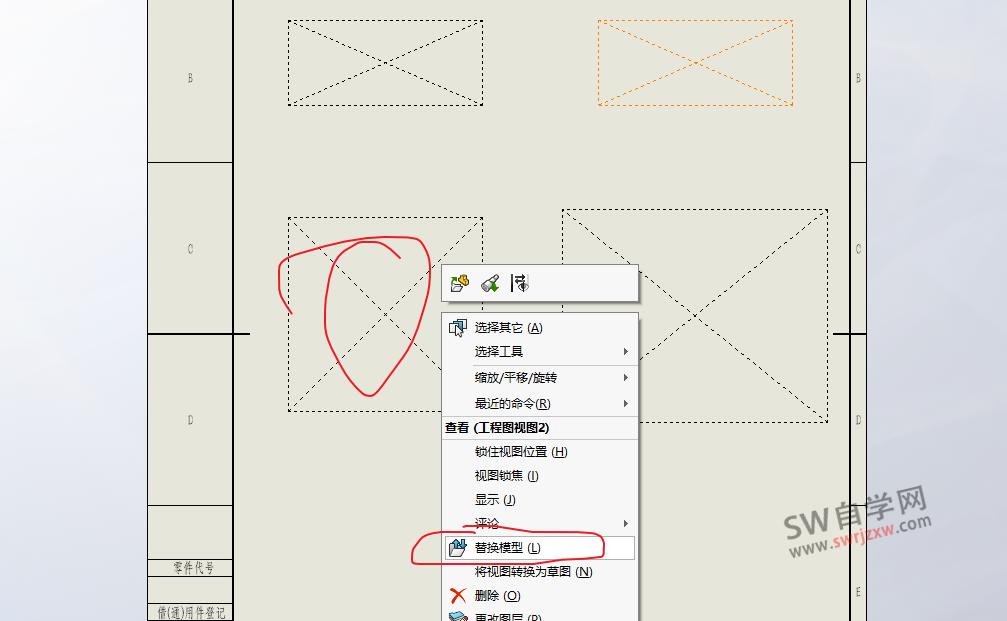
2、我们点击浏览,找到原配。
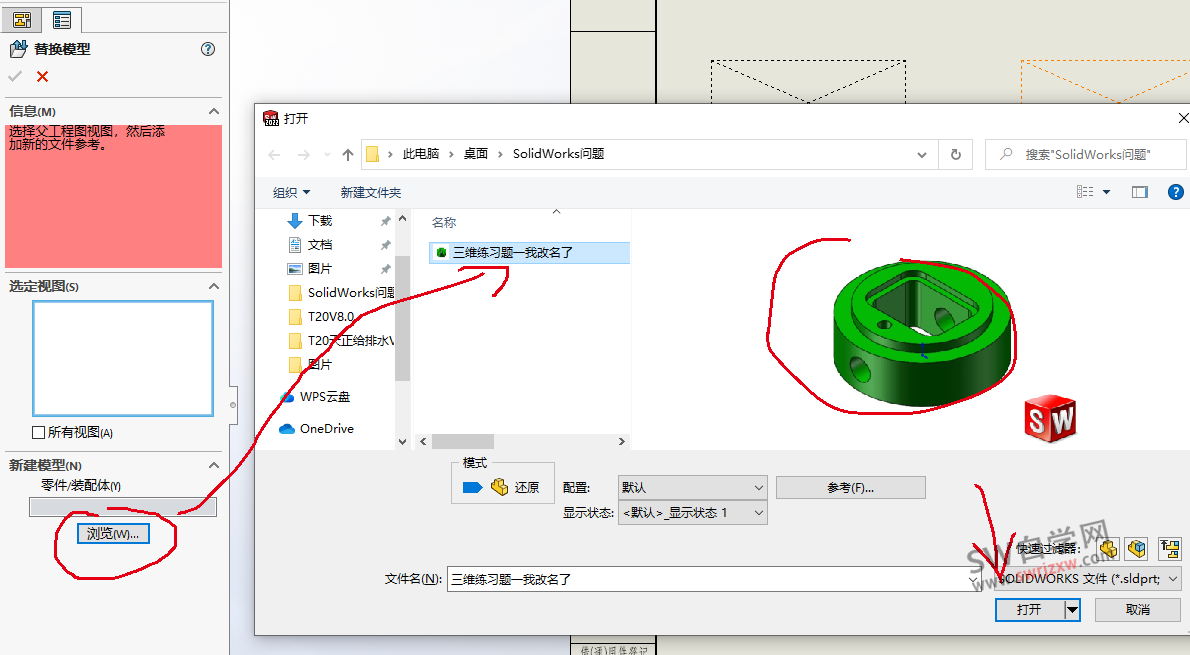
3、找到主视图,然后勾选所有视图,确定对勾
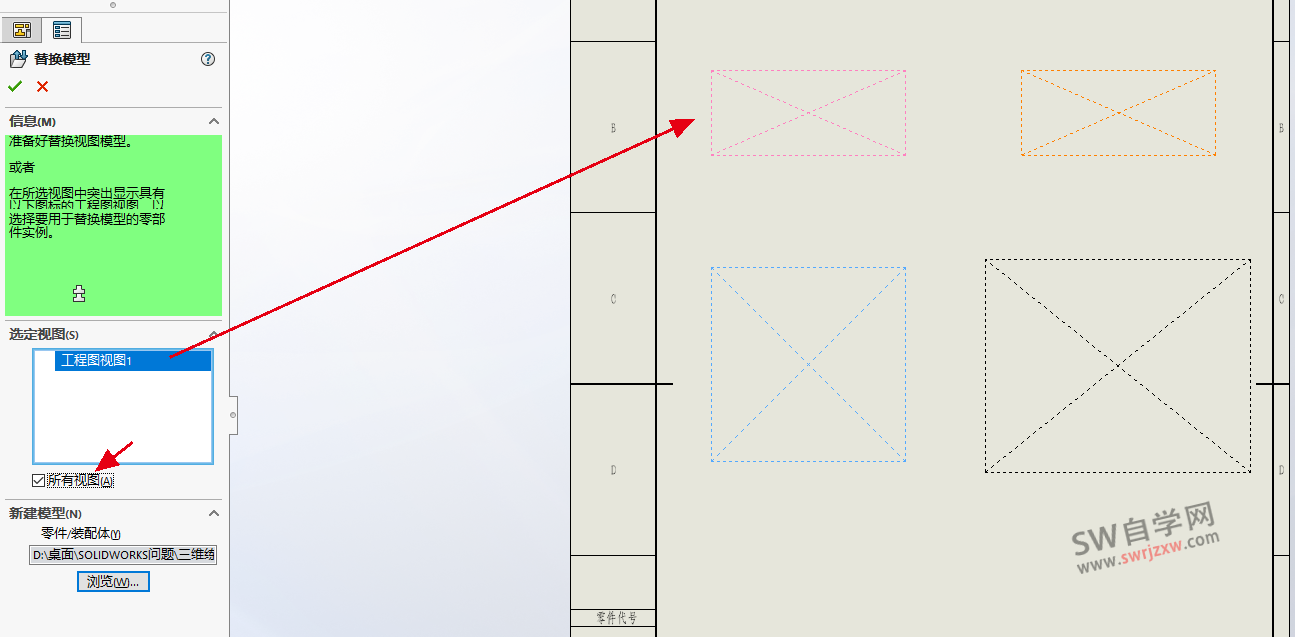
图纸又回来啦
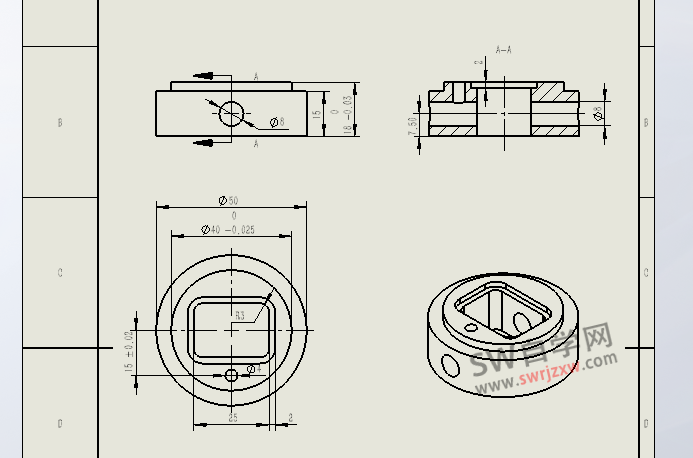
注意:一般我们会选择方案一好过二,所以我们看到弹窗点击浏览文件好一点,如果弹窗忽略不见了,我们可以关掉重新打开工程图就会弹窗。
方案三:
我们不要直接双击SolidWorks工程图打开,我们先打开SolidWorks软件,从菜单里面打开
1打开-2选择工程图-3选择参考-4双击模型(这里显示工程图原配的模型)5这里弹窗选择你移动位置或者修改名字后的模型,点击6打开
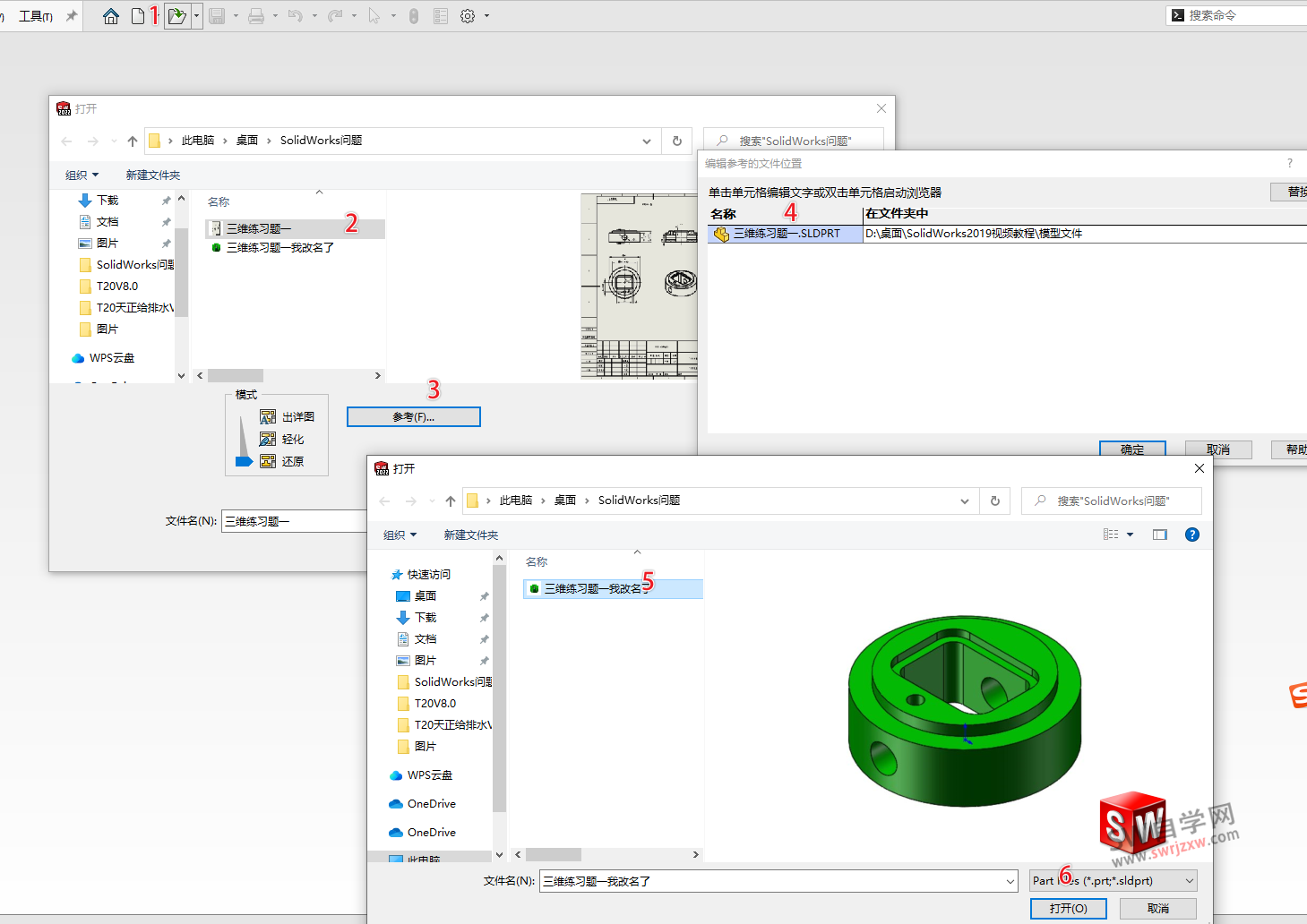
2、经过上面的6步之后,我们这里的模型参考被替换成新的了
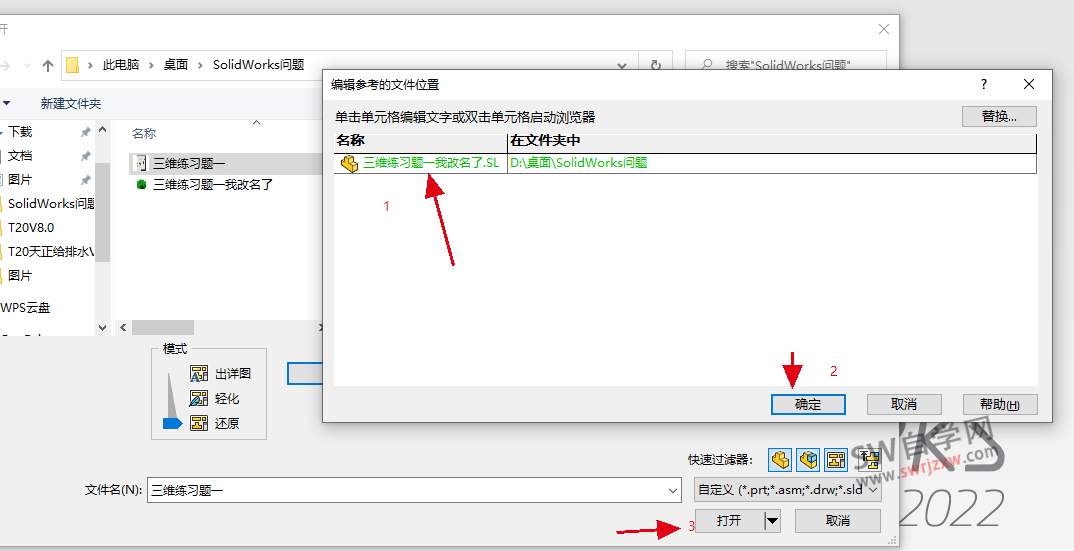
点击确定,打开
SolidWorks工程图就正常啦,记得保存
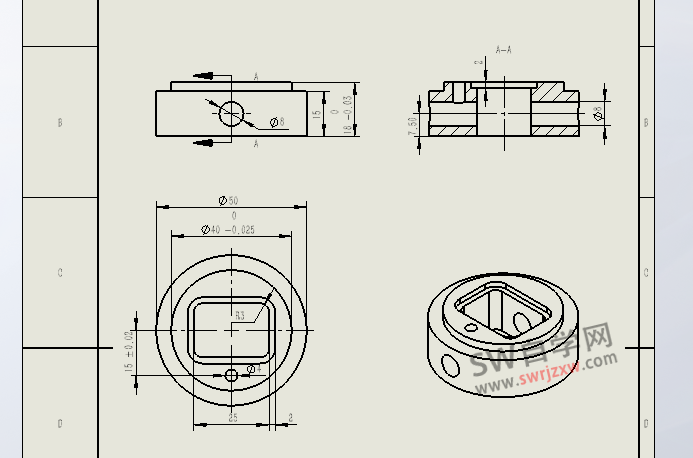
以上就是SolidWorks工程图图丢失的解决方法,非常的不错,希望大家转发收藏,以免以后遇到问题找不到我啦。

